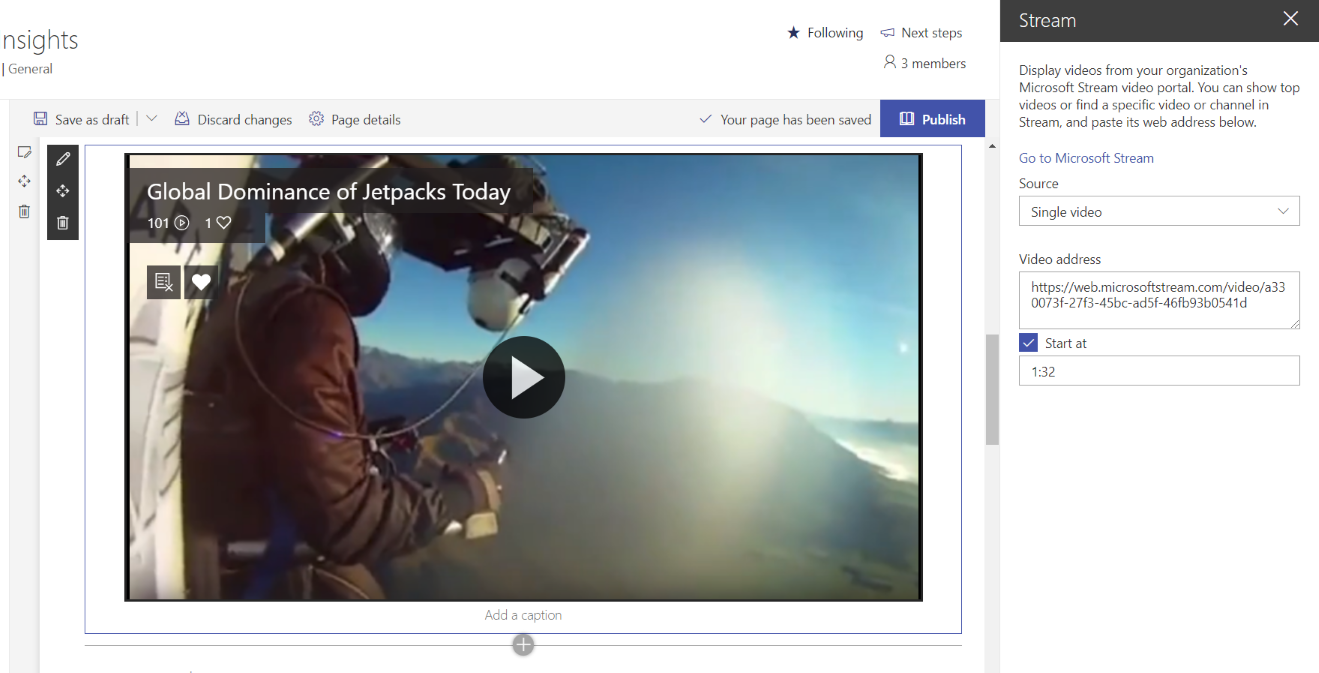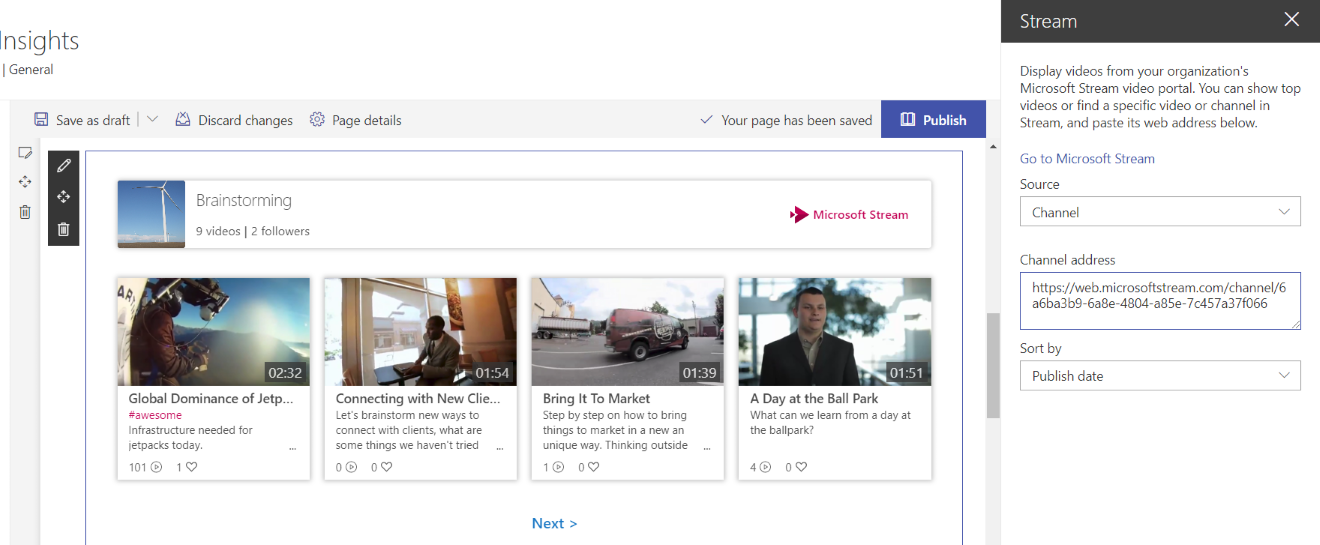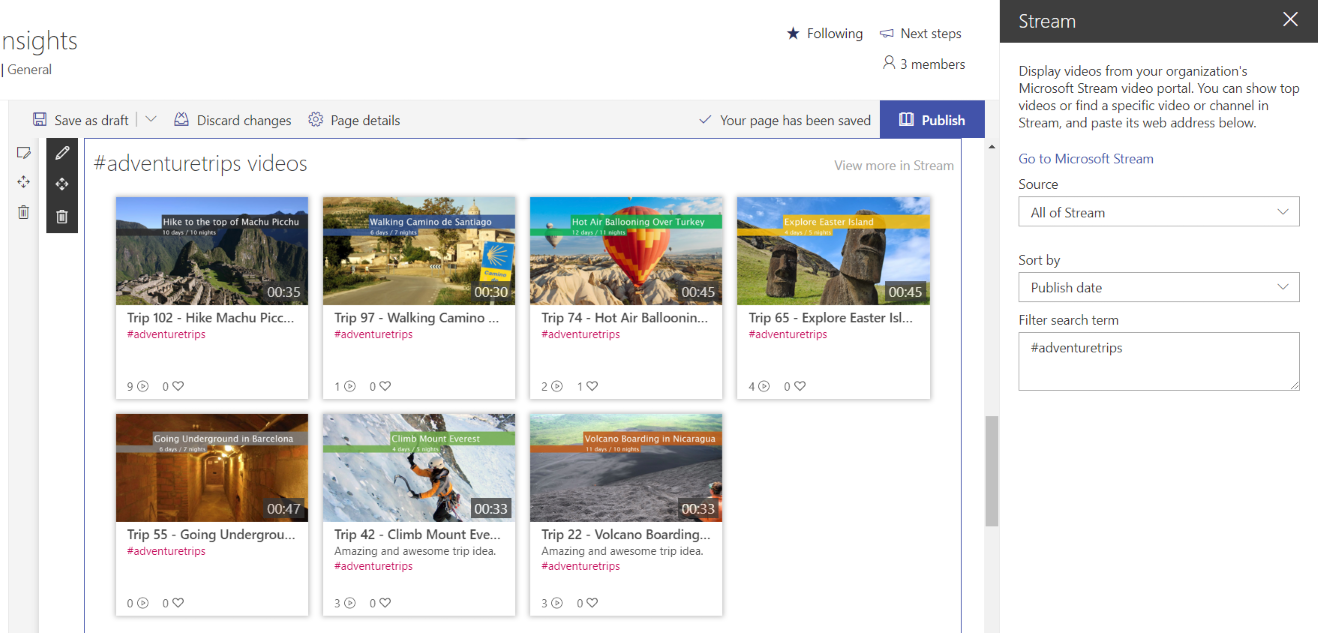Com a peça Web Microsoft Stream do SharePoint Online, pode realçar o Conteúdo do Stream numa página do SharePoint para um único vídeo, canal ou vídeos em todo o Stream.
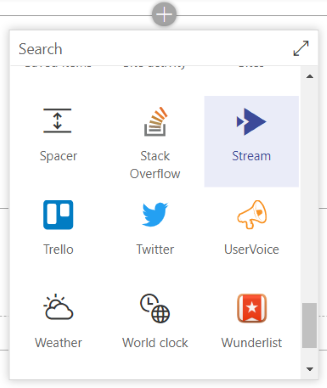
Notas:
-
As permissões no vídeo ou canal no Stream são respeitadas no SharePoint.
-
Se a sua organização estiver a utilizar Sites Fidedignos, certifique-se de que adiciona https://*.microsoftstream.com aos URLs fidedignos.
Transmitir vídeo numa página do SharePoint
-
Aceda ao portal do Microsoft Stream e localize o vídeo que pretende realçar
-
Copiar o URL/ligação para o vídeo a partir da barra de endereço do browser
-
Aceda ao seu site do SharePoint Online e abra a página ou o artigo de notícias ao qual pretende adicionar o vídeo
-
Editar a página
-
Adicionar a peça Web Do Stream na sua página
-
Alterar o menu pendente Origem para Vídeo único
-
No campo Endereço de vídeo , cole o URL/ligação para o vídeo do Stream
-
Opcional: pode configurar o vídeo para começar num código de hora específico ao escrever uma hora no campo Iniciar em . Por exemplo, se quiser que o vídeo comece a ser reproduzido no vídeo, pode escrever "1:32" no campo e este começará 1 minuto e 32 segundos no vídeo quando o utilizador clicar em reproduzir.
-
Opcional: se antecipar a alteração da miniatura do vídeo depois de publicar, tenha em atenção o seguinte:
-
Quando adiciona um vídeo a uma página do SharePoint, a miniatura de vídeo é colocada em cache para carregamentos mais rápidos para visualizadores subsequentes.
-
Se alterar a miniatura de vídeo no Stream, terá de eliminar e voltar a adicionar o vídeo no SharePoint para garantir que a miniatura atualizada é armazenada. Não será atualizada automaticamente.
-
Canal de transmissão em fluxo numa página do SharePoint
Esta opção permite-lhe realçar vídeos num canal específico do Stream na sua página.
-
Aceda ao portal do Microsoft Stream e localize o canal que pretende realçar
-
Copiar o URL/ligação para o canal a partir da barra de endereço do browser
-
Aceda ao seu site do SharePoint Online e abra a página ou o artigo de notícias ao qual pretende adicionar o canal
-
Editar a página
-
Adicionar a peça Web Do Stream na sua página
-
Alterar o menu pendente Origem para Canal
-
No campo Endereço do canal , cole o URL/ligação para o canal do Stream
-
Altere a lista pendente Ordenar por dos vídeos no canal de acordo com a forma como pretende que sejam apresentados na página
Uma lista de vídeos no Stream numa página do SharePoint
Esta opção permite-lhe realçar vídeos em todo o Stream na sua página. Os vídeos não têm de ser do mesmo grupo ou canal.
-
Aceda ao seu site do SharePoint Online e abra a página ou o artigo de notícias em que pretende realçar vídeos em todo o Stream
-
Editar a página
-
Adicionar a peça Web Do Stream na sua página
-
Alterar a lista pendente Origem para Todo o Stream
-
Altere a lista pendente Ordenar por de todo o Stream de acordo com a forma como pretende que sejam apresentados na página
-
Adicionar um termo de pesquisa Filtro para filtrar o conjunto de vídeos apresentados apenas com o seu termo de pesquisa específico